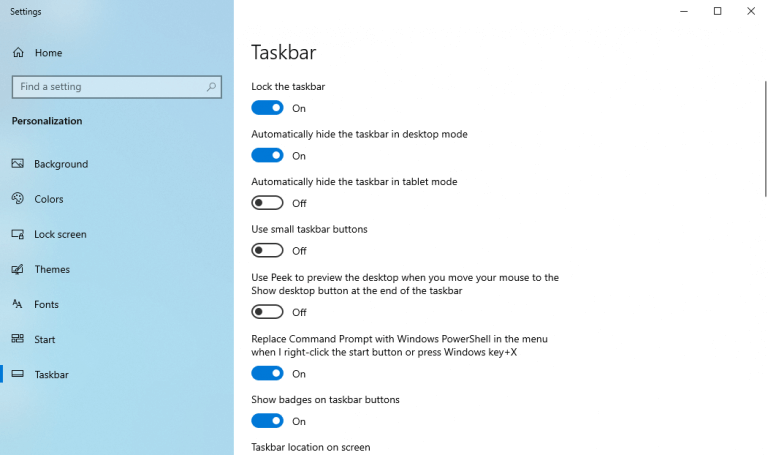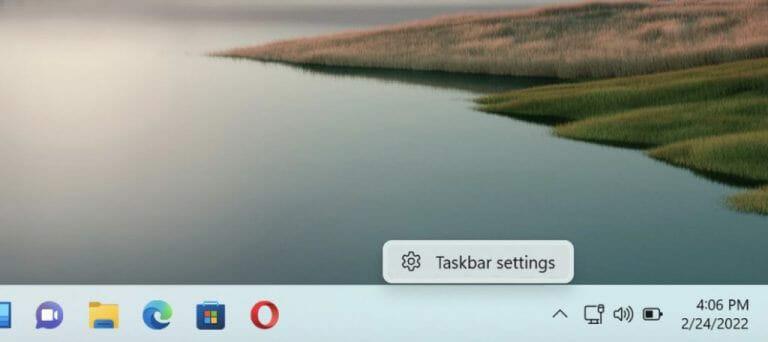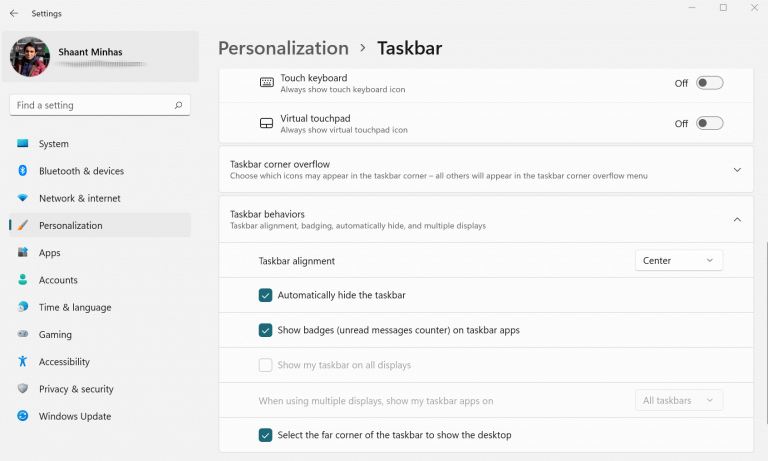The panel úloh je dôležitým prvkom GUI vo vašom počítači so systémom Windows, ktorý vám poskytuje prístup k ponuke Štart a mnohým ďalším programom prostredníctvom skratiek.
Ale tu je varovanie: zaberá to veľa miesta aj na obrazovke. Takže ak ste sa nudili používaním panela úloh, možno by bolo dobré ho skryť. Už sme sa zaoberali tým, ako môžete zmeniť polohu panela úloh v systéme Windows 10. V tomto príspevku sa však budeme venovať tomu, ako ho môžete úplne odstrániť z obrazovky. Začnime.
Ako skryť panel úloh v systéme Windows 10
Ak chcete skryť panel úloh systému Windows 10, postupujte podľa nasledujúcich krokov:
- Kliknite pravým tlačidlom myši na pracovnej ploche a vyberte Prispôsobiť.
- The nastavenie spustí sa menu. Odtiaľ vyberte Panel úloh.
Potom sa dostanete do nastavení ponuky na paneli úloh. Odtiaľto všetko, čo musíte urobiť, je prepnúť na „Automaticky skryť panel úloh v režime pracovnej plochy“ a váš panel úloh bude skrytý.
Teraz, kedykoľvek budete potrebovať znova zobraziť panel úloh, jednoducho prejdite kurzorom na panel úloh a znova sa zobrazí.
Ako skryť panel úloh v systéme Windows 11
Opäť, aj keď sa špecifiká môžu trochu líšiť, základný proces skrytia panela úloh je rovnaký aj v systéme Windows 11. Môžete to urobiť takto:
Umiestnite kurzor na panel úloh, kliknite pravým tlačidlom myši na ňom a vyberte „Nastavenia panela úloh“. Odtiaľ kliknite na „Správanie na paneli úloh“.
Keď Správanie na paneli úloh rozbalí sa ponuka, kliknite na Automaticky skryť panel úloh začiarkavacie políčko. Podobne ako v systéme Windows 10 bude panel úloh skrytý aj v systéme Windows 11.
Ak chcete, aby sa znova objavil, stačí, ak kurzor presuniete nadol a panel úloh bude späť.
Skrytie panela úloh v systéme Windows 10 alebo Windows 11
Panel úloh systému Windows je praktický nástroj, ktorý vám môže pomôcť jednoducho opraviť prístup k množstvu vecí. Pomocou vyššie uvedených metód môžete veľmi jednoducho skryť panel úloh v systéme Windows 10 alebo Windows 11.
FAQ
Ako zmeniť správanie panela úloh v systéme Windows 11?
Kliknite pravým tlačidlom myši na panel úloh systému Windows 11 a vyberte položku Nastavenia panela úloh. Kliknite pravým tlačidlom myši na ľubovoľné prázdne miesto na pracovnej ploche a vyberte položku Prispôsobiť. V kontextovom okne kliknite na panel úloh. Krok 2: V Nastaveniach panela úloh vyberte Správanie panela úloh a zobrazte ďalšie možnosti.
Ako skryjem panel úloh v systéme Windows 11?
V systéme Windows 11 zaberá panel úloh malú časť obrazovky. Našťastie je ľahké získať tento priestor späť konfiguráciou panela úloh tak, aby sa automaticky skryl. Tu je postup. Najprv musíte otvoriť nastavenia panela úloh systému Windows 11. Ak to chcete urobiť rýchlo, kliknite pravým tlačidlom myši na samotný panel úloh a v malej ponuke, ktorá sa objaví, vyberte položku „Nastavenia panela úloh“.
Ako vypnúť panel úloh v systéme Windows 10?
1 Otvorte Nastavenia Stlačte tlačidlo Štart a potom kliknite na ozubené koliesko Nastavenia nad tlačidlom napájania. 2 Kliknite na „Prispôsobenie“ 3 Zapnite alebo vypnite automatické skrytie panela úloh V okne nastavení panela úloh vyhľadajte možnosť „Automaticky skryť panel úloh v režime pracovnej plochy“. …
Prečo môj panel úloh nezmizne alebo nezostane skrytý?
Ak váš panel úloh nezmizne alebo zostane skrytý, môžete vyskúšať niekoľko vecí. Kliknite pravým tlačidlom myši na panel úloh a vyberte položku „Nastavenia panela úloh“. Uistite sa, že ste klikli pravým tlačidlom myši na prázdne miesto a nie na ikonu. Ak chcete kliknúť pravým tlačidlom myši na dotykovú obrazovku, stlačte a na chvíľu podržte panel úloh, potom ho uvoľnite, čím otvoríte ponuku kliknutím pravým tlačidlom myši.
Ako dosiahnuť, aby sa ikony zobrazovali na paneli úloh v systéme Windows 10?
Zapnite ikony, ktoré sa majú zobrazovať na paneli úloh. Zatvorte aplikáciu Nastavenia. Vďaka tomu sa na paneli úloh zobrazia požadované ikony. Najprv musíme otvoriť Nastavenia panela úloh. Ak to chcete urobiť, kliknite pravým tlačidlom myši na panel úloh a vyberte možnosť „Nastavenia panela úloh“.
Ako zmeniť správanie panela úloh v systéme Windows 10?
Krok 1: Kliknite pravým tlačidlom myši na panel úloh (kliknite na medzeru; neklikajte na žiadnu ikonu). Vyberte položku Nastavenia panela úloh. Krok 2: Budete presmerovaní na nastavenia prispôsobenia v aplikácii Nastavenia. Posuňte zobrazenie nadol a kliknutím na položku Správanie panela úloh rozbaľte možnosť.
Ako skryť panel úloh v systéme Windows 10?
Vyberte položku Nastavenia panela úloh. Krok 2: Budete presmerovaní na nastavenia prispôsobenia v aplikácii Nastavenia. Posuňte zobrazenie nadol a kliknutím na položku Správanie panela úloh rozbaľte možnosť. Krok 3: Začiarknite možnosť Automaticky skryť panel úloh. Hneď ako to urobíte, panel úloh zmizne.
Ako opravím panel úloh v systéme Windows 11?
Najprv musíte otvoriť nastavenia panela úloh systému Windows 11. Ak to chcete urobiť rýchlo, kliknite pravým tlačidlom myši na samotný panel úloh a v malej ponuke, ktorá sa objaví, vyberte položku „Nastavenia panela úloh“. (Prípadne môžete otvoriť Nastavenia systému Windows a prejsť na Prispôsobenie > Panel úloh, aby ste sa dostali do rovnakej konfiguračnej ponuky.)
Ako automaticky skryť panel úloh v systéme Windows 10?
Kliknite pravým tlačidlom myši na prázdne miesto na paneli úloh. V kontextovej ponuke vyberte položku Nastavenia panela úloh. Objaví sa nové rozhranie. Potom musíte zapnúť tlačidlo Automaticky skryť panel úloh v režime pracovnej plochy alebo Automaticky skryť panel úloh v režime tabletu, prípadne oboje podľa vašich požiadaviek.
Ako vypnem panel úloh v systéme Windows 7?
Windows 8, 7 a Vista Kliknite pravým tlačidlom myši na panel úloh a vyberte „Vlastnosti“. Ak používate Windows 8, vyberte v ponuke Štart položku „Pracovná plocha“ alebo najskôr stlačte ⊞ Win+D, čím otvoríte zobrazenie pracovnej plochy. Začiarknite políčko „Automaticky skryť panel úloh“. Nájdete to na karte „Panel úloh“. Kliknite na „Použiť.“. Uvidíte, že panel úloh zmizne.
Ako zmeniť režim panela úloh v systéme Windows 10?
Stlačením klávesu Windows + R na klávesnici otvorte dialógové okno Spustiť. Keď sa otvorí, zadajte doň regeditin a stlačením klávesu Enter otvorte Editor databázy Registry. 2. Keď sa otvorí Editor databázy Registry, prejdite na nasledujúcu cestu, nájdite položku s názvom SearchboxTaskbarMode a kliknite na ňu pravým tlačidlom myši a vyberte položku Upraviť.
Ako kliknem pravým tlačidlom myši na panel úloh v systéme Windows 10?
Kliknite pravým tlačidlom myši na panel úloh a vyberte položku „Nastavenia panela úloh“. Uistite sa, že ste klikli pravým tlačidlom myši na prázdne miesto a nie na ikonu.Ak chcete kliknúť pravým tlačidlom myši na dotykovú obrazovku, stlačte a na chvíľu podržte panel úloh, potom ho uvoľnite, čím otvoríte ponuku kliknutím pravým tlačidlom myši.
Prečo sa môj panel úloh automaticky neskrýva v systéme Windows 10?
Ak sa panel úloh na vašom počítači automaticky neskryje ani po povolení tejto funkcie v nastaveniach panela úloh, pravdepodobne ide o problém s Prieskumníkom systému Windows alebo o rušenie nastavení upozornení vo vašom systéme. Pozrime sa, ako môžeme vyriešiť oba problémy a nechať systém Windows skryť panel úloh podľa plánu.
Prečo panel úloh zmizne po zmene veľkosti obrazovky?
Tu je niekoľko bežných dôvodov, na ktoré sa môžete odvolať. Panel úloh môže byť po zmene veľkosti skrytý v spodnej časti obrazovky. Panel úloh je nastavený na automatické skrytie (iba systém Windows XP s balíkom Service Pack 2). Zmení sa rozlíšenie displeja alebo hlavný displej, ktorý sa môže posunúť mimo viditeľnú obrazovku (iba Windows 7/Vista). Proces explorer.exe zlyhal.
Ako opraviť, že panel úloh zmizol zo správcu úloh?
1 Otvorte Správcu úloh na PC Ak chcete otvoriť Správcu úloh, mali by ste klepnúť na klávesy „Ctrl“, „Shift“ a „Esc“. … 2 Vytvorte novú úlohu Vyberte „Podrobnosti“ v hornej časti a nájdite umiestnenie explorer.exe. Kliknite naň a klepnite na „Ukončiť úlohu“ v pravom dolnom rohu. … 3 Reštartujte prieskumníka a opravte panel úloh zmizol